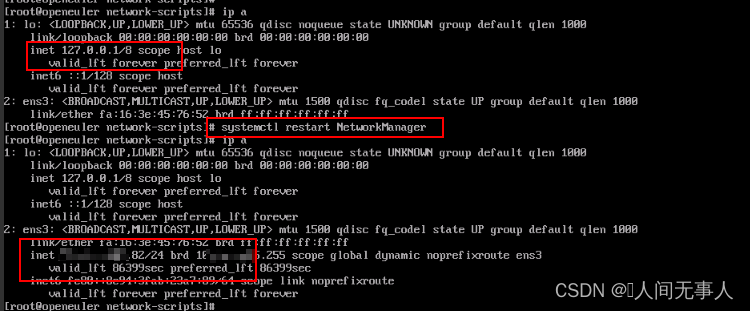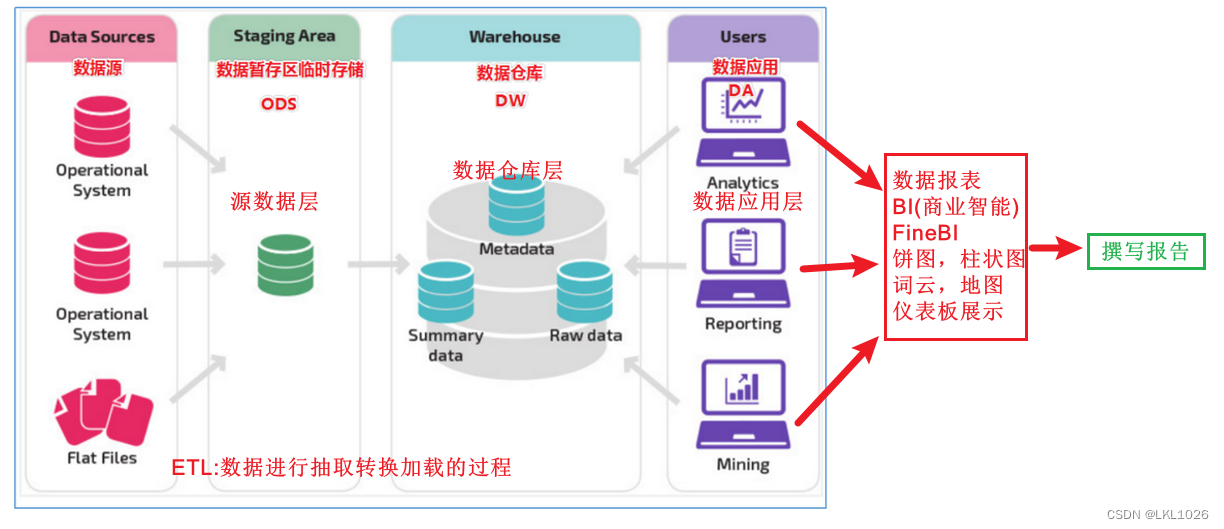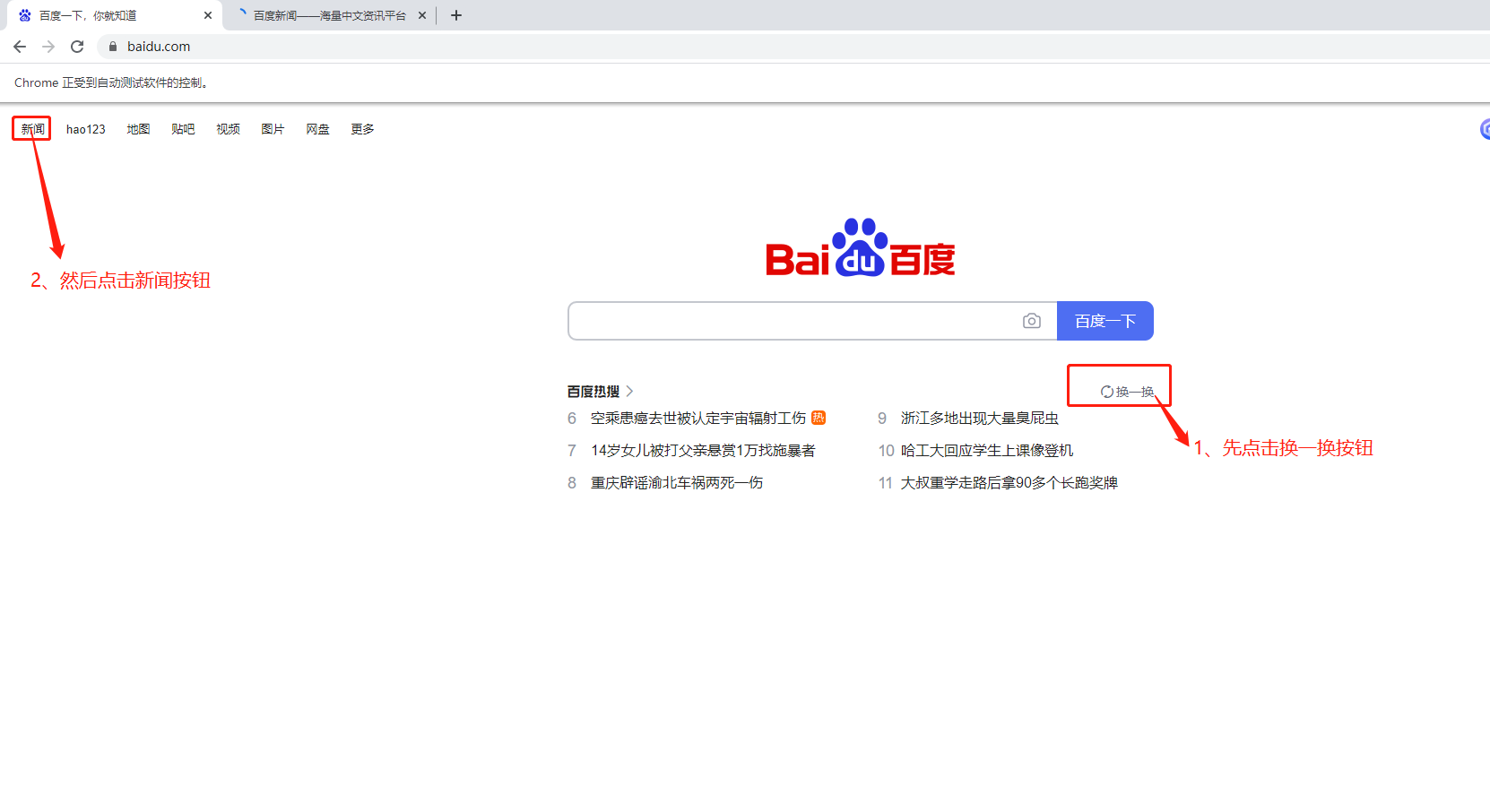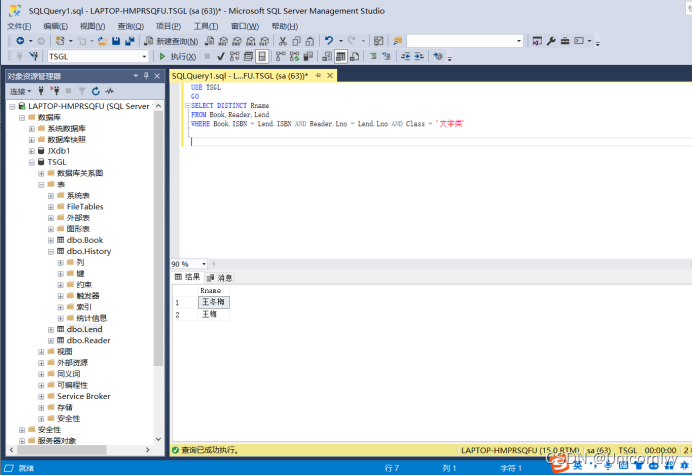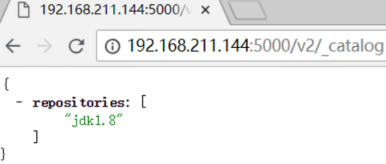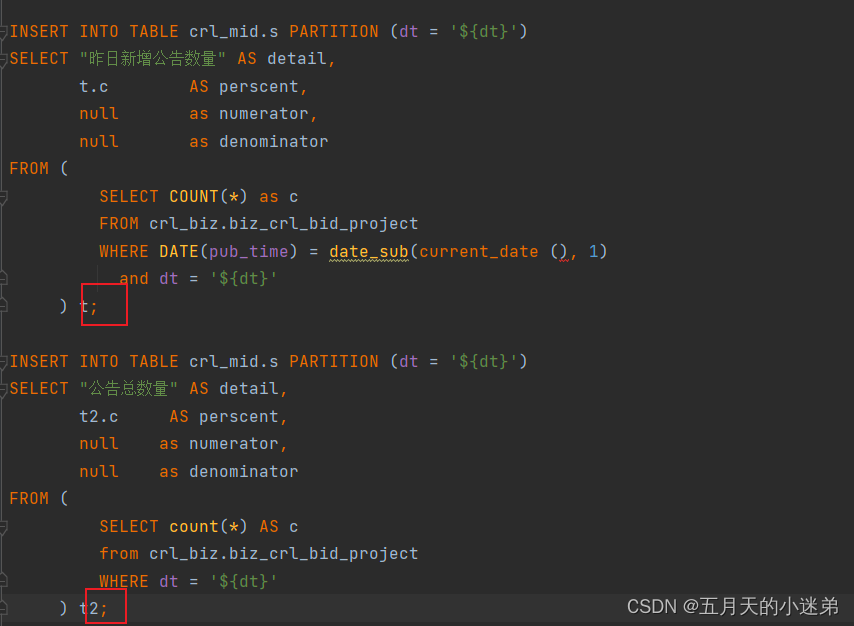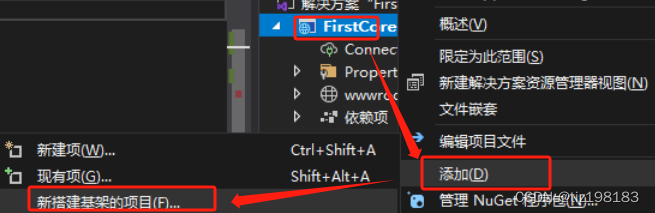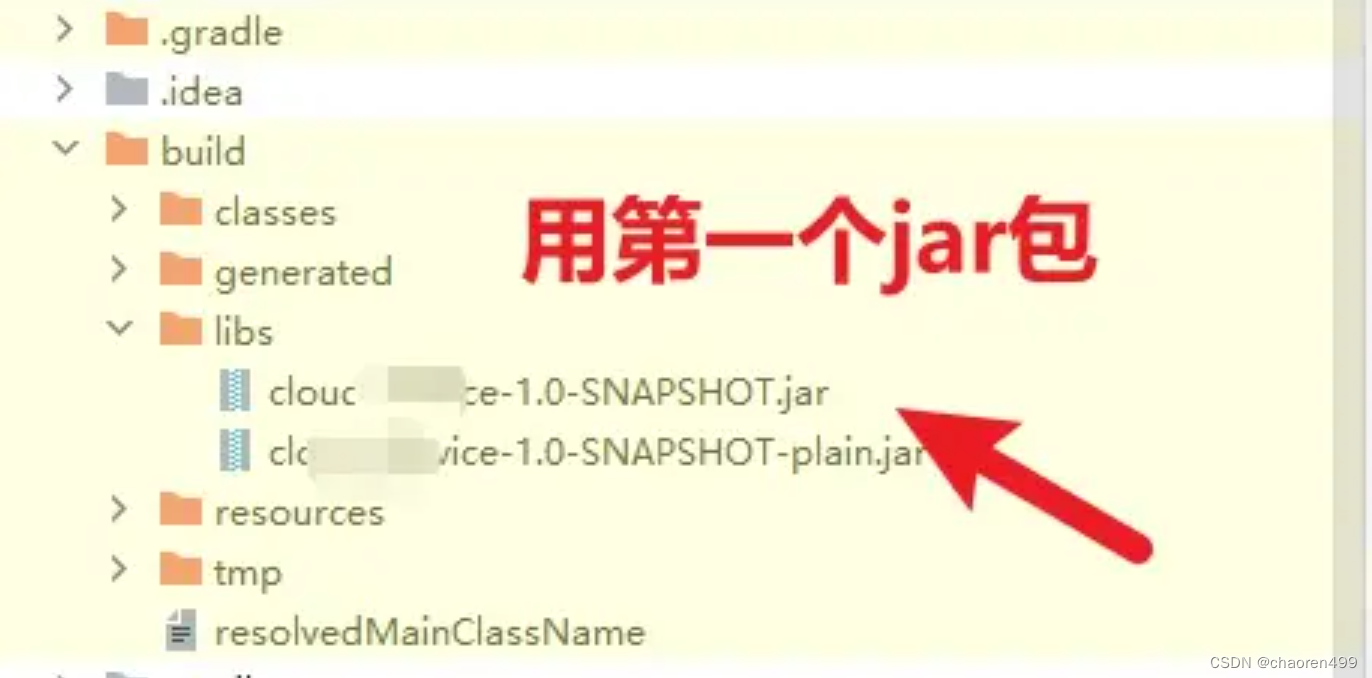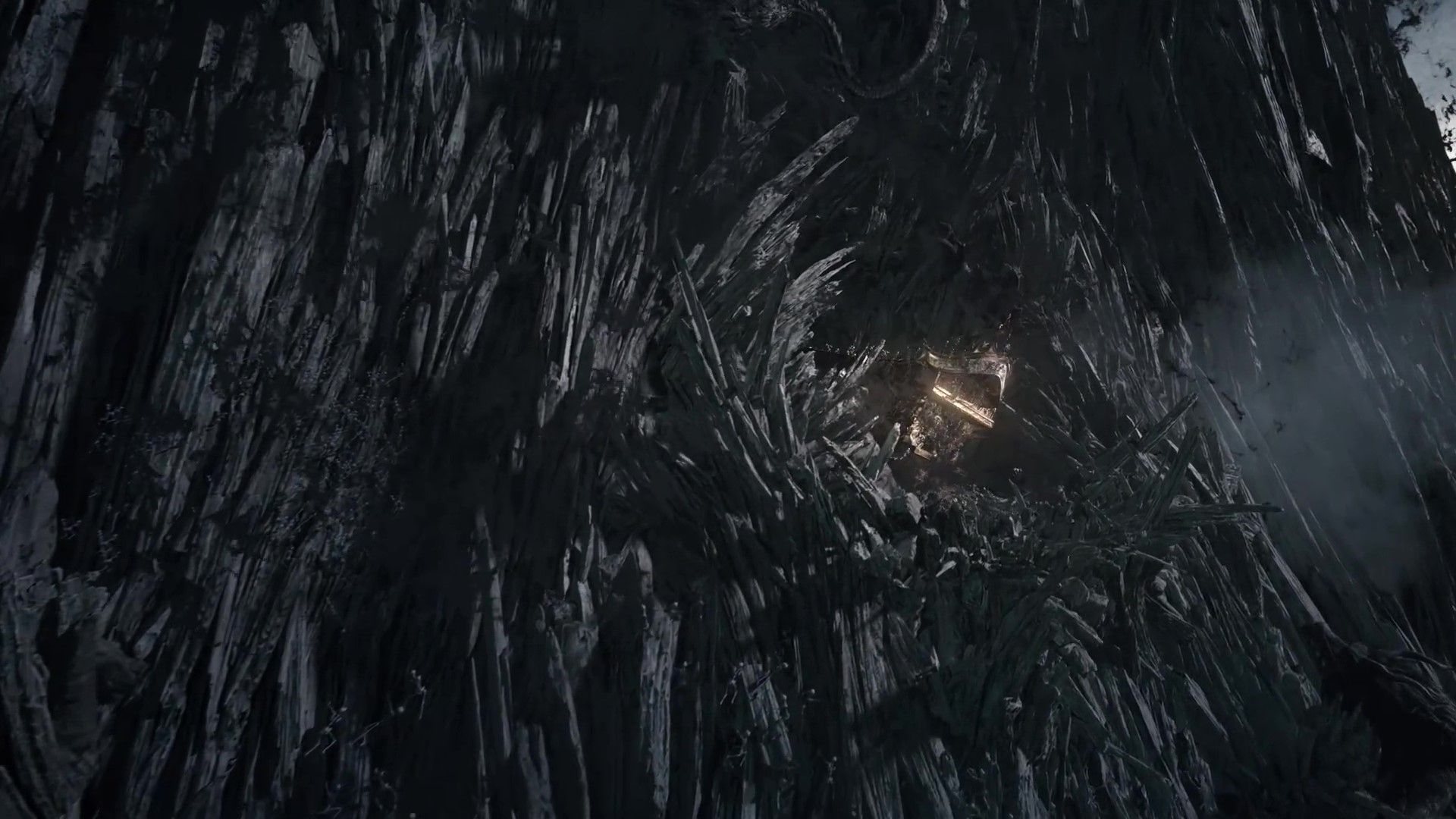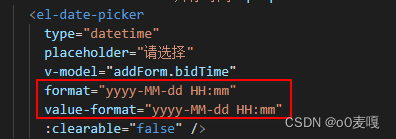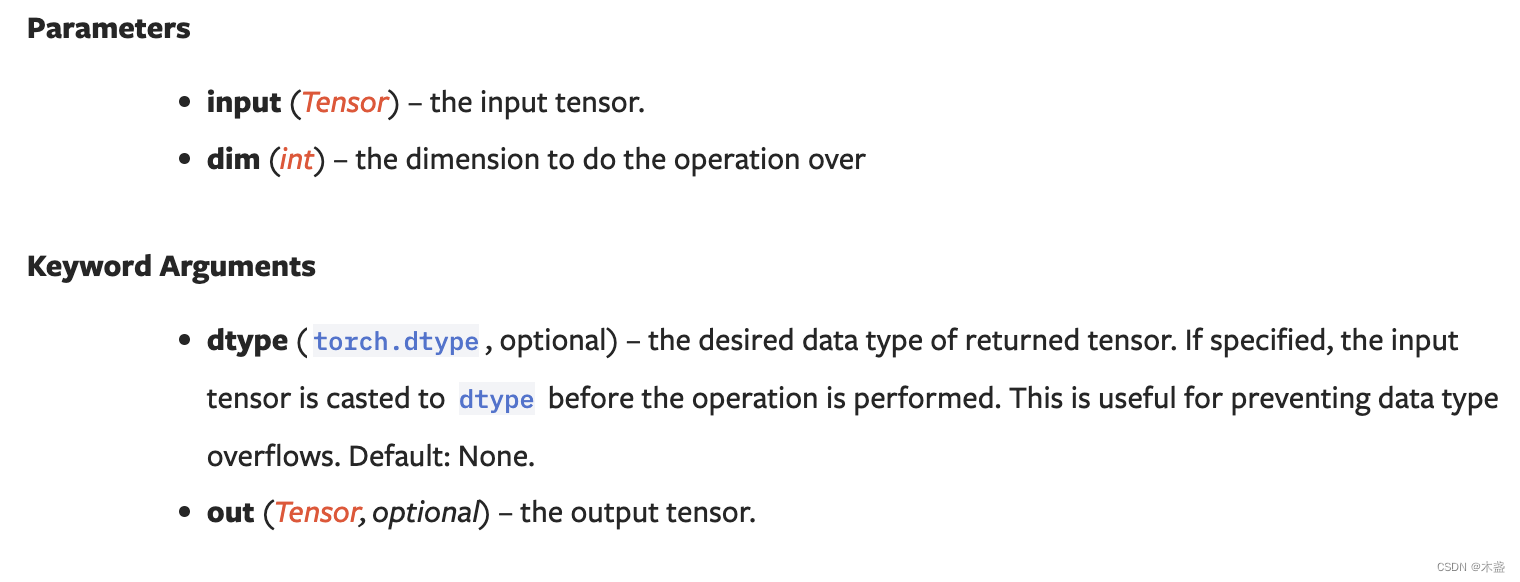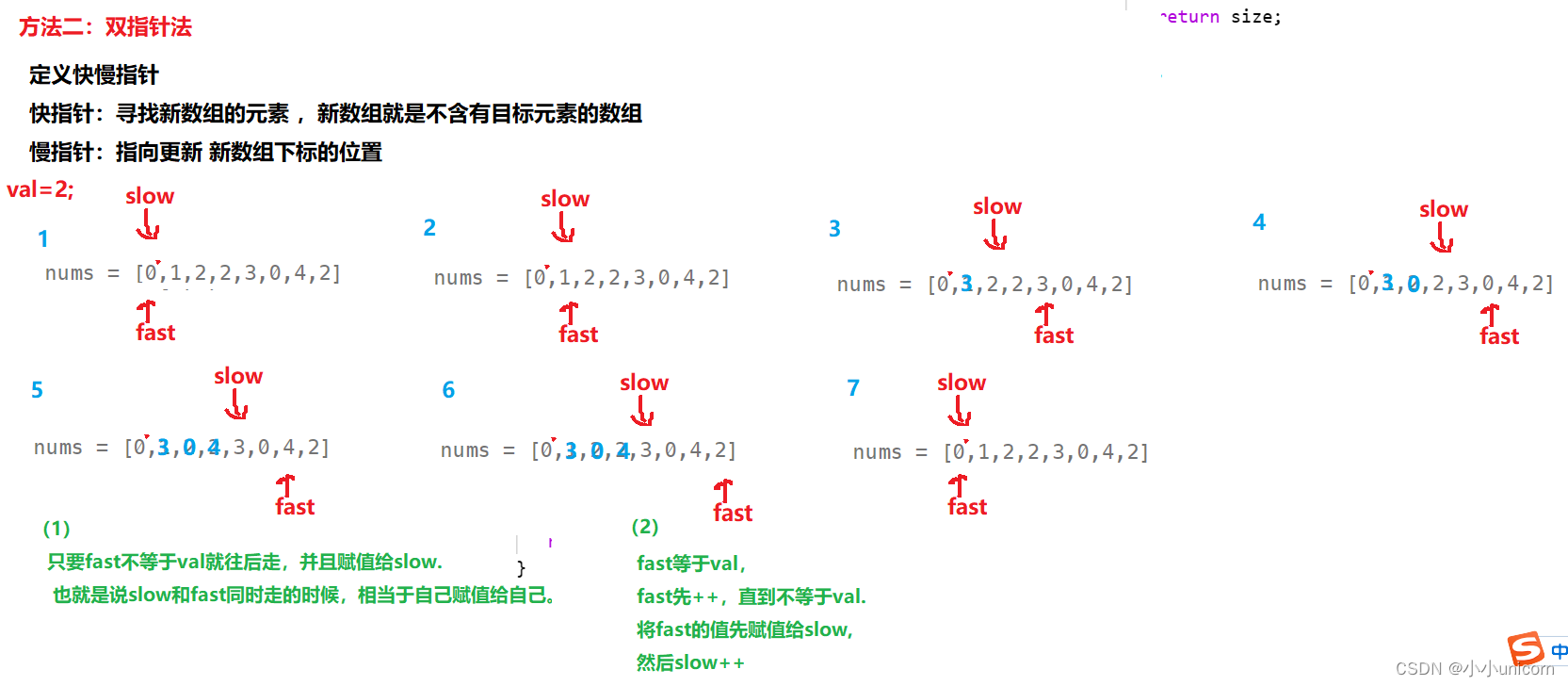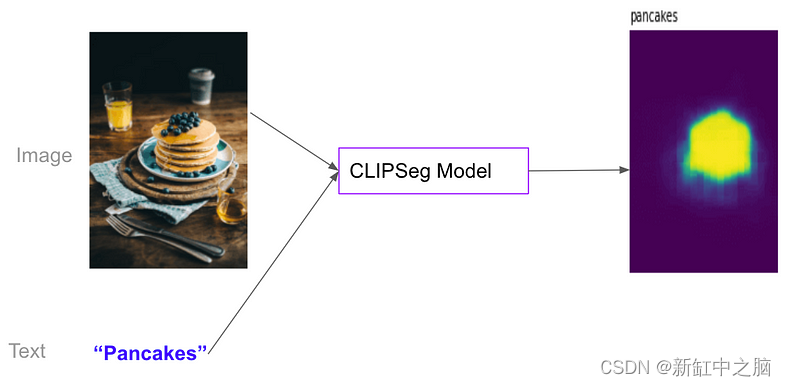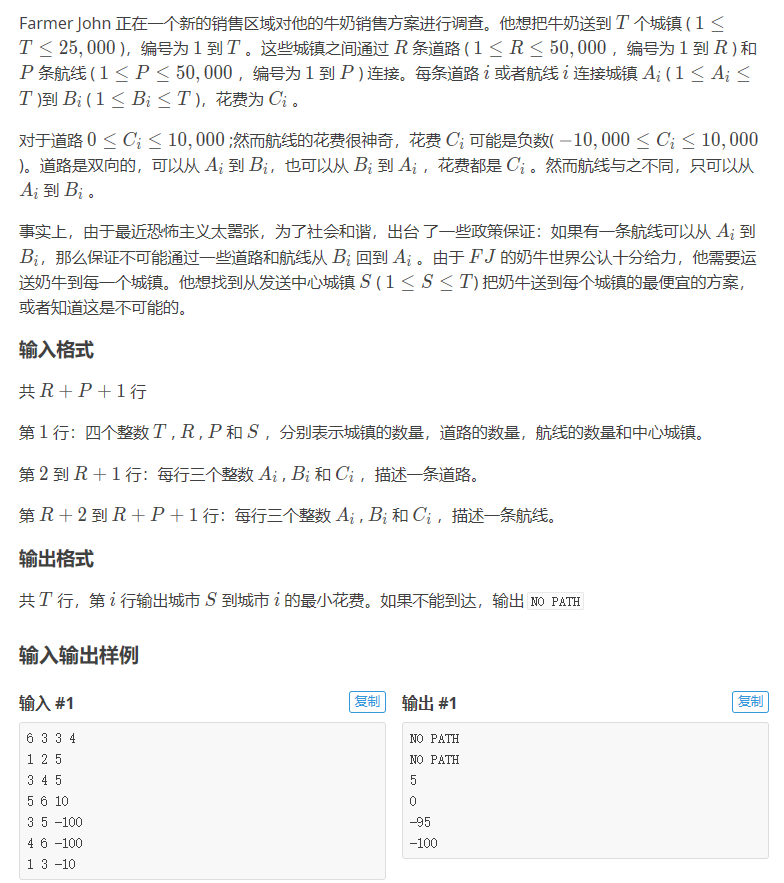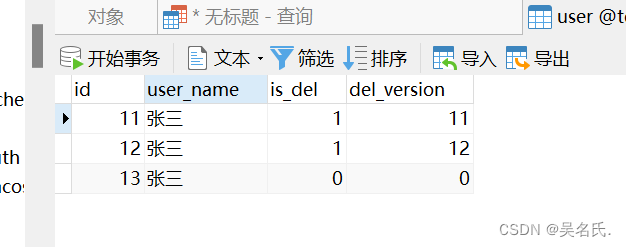“从零开始:在Windows上创建aarch64(ARM64)虚拟机”
前言
aarch64(ARM64)架构是一种现代的、基于 ARM 技术的计算架构,具有诸多优点,如低功耗、高性能和广泛应用等。为了在 Windows 平台上体验 aarch64 架构的优越性,可以使用虚拟化技术创建一个 aarch64 虚拟机,并在其中安装所需的操作系统和
随着 ARM 架构设备的普及,越来越多的应用程序需要在 aarch64(ARM64)上运行和测试。本文将介绍如何在 Windows 上创建 aarch64(ARM64)虚拟机,并提供一些安全注意事项。
本文将介绍如何使用 QEMU、tap-windows 和 Xshell 软件,在 Windows 上创建 aarch64(ARM64)虚拟机,并进行各种操作。我们将讨论这些软件的特点、使用场景、安装和使用方法以及安全注意事项。通过本文的指导,读者将能够掌握如何在 Windows 上创建 aarch64(ARM64)虚拟机的技能。
请注意,本文中的部分内容来自网络搜集和个人实践,如有任何错误,请随时向我们提出批评和指正。本文仅供学习和交流使用,不涉及任何商业目的。如果因本文内容引发版权或侵权问题,请通过私信告知我们,我们将立即予以删除。
本文是对「菠萝蚊鸭」的原创文章Windows11 上使用 QEMU 创建 aarch64(ARM64)虚拟机
在Windows10上的复现与学习笔记
由于QEMU可能由于国内网络原因难以下载,原文下载连接存在不可用现象,本文将提供我下载下来的安装包网盘链接
文章目录
- "从零开始:在Windows上创建aarch64(ARM64)虚拟机"
- 前言
- tap-windows简介
- 特点
- 虚拟网络设备
- 支持多种协议
- 易于安装和配置
- 兼容性强
- 使用场景
- 安装和使用
- 安全注意事项
- 结论
- QEMU简介
- 特点
- 多种硬件模拟
- 高性能
- 支持多种操作系统
- 完整的虚拟化解决方案
- 使用场景
- 安装和使用
- 安全注意事项
- 结论
- Xshell简介
- 特点
- 多种协议支持
- 多种连接选项
- 实用的终端界面
- 方便的会话管理
- 高安全性和稳定性
- 使用场景
- 安装和使用
- 安全注意事项
- 结论
- 总结
tap-windows简介
tap-windows 是 Windows 上的一个虚拟网络设备驱动程序,可以用于创建和管理虚拟网络。它是 OpenVPN 项目中的一个组件,用于实现 VPN 连接。
tap-windows 可以将 Windows 认为是一个网络设备,并将其加入到虚拟网络中。这个虚拟网络通常由 OpenVPN 服务器创建,用户通过 tap-windows 连接到该虚拟网络后,就可以访问该虚拟网络中的资源了。
特点
tap-windows 具有以下特点:
虚拟网络设备
tap-windows 是 Windows 上的一个虚拟网络设备,它将 Windows 认为是一个网络设备,并将其加入到虚拟网络中。这个虚拟网络可以由 OpenVPN 服务器创建,也可以由其他软件创建。
支持多种协议
tap-windows 支持多种协议,包括 Ethernet、IPV4、UDP 和 TCP 等。这些协议可以根据具体情况进行设置。
易于安装和配置
tap-windows 非常易于安装和配置,用户只需按照提示进行操作即可完成安装和配置。同时,它还提供了丰富的文档和示例,帮助用户更好地使用它。
兼容性强
tap-windows 兼容性非常强,可以和各种操作系统和网络设备进行连接。同时,它还支持多平台开发,可以在 Windows、Linux、MacOS 等平台上使用。
使用场景
tap-windows 主要应用于以下场景:
- VPN 客户端:通过 tap-windows 连接到 VPN 服务器,实现远程访问和安全通信。
- 虚拟化网络:通过 tap-windows 创建虚拟网络,实现虚拟机之间的网络通信。
安装和使用
下载连接
https://tap-windows.updatestar.com/
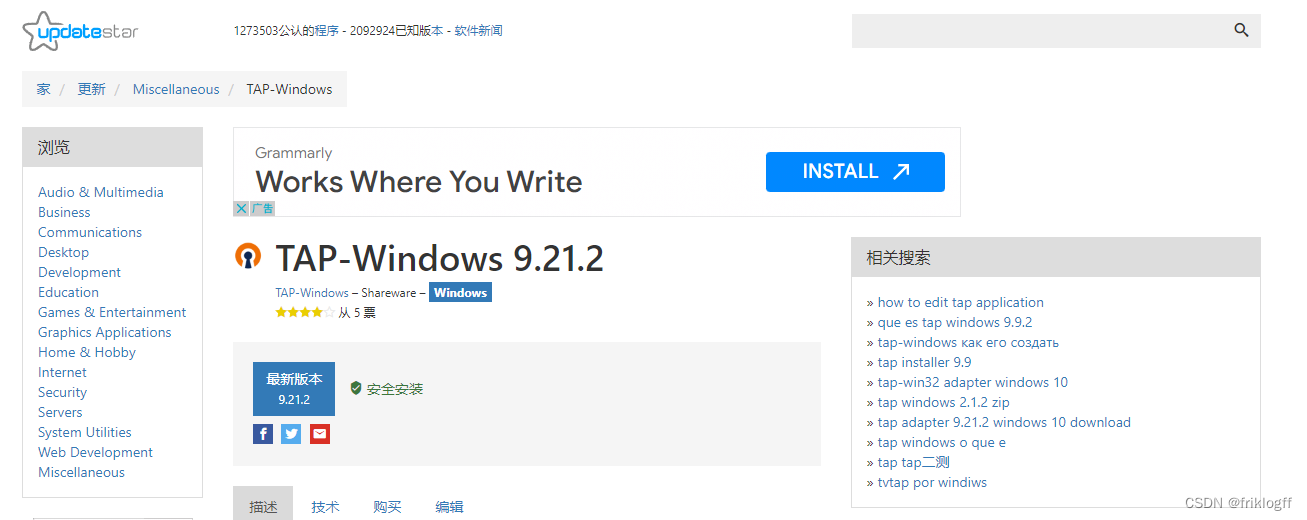
- 我们右键点击网络打开属性
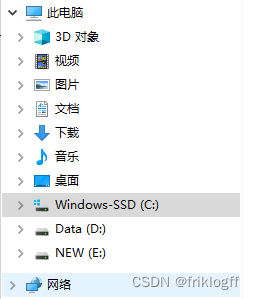
2. 在网络共享中心点击更改适配器设置
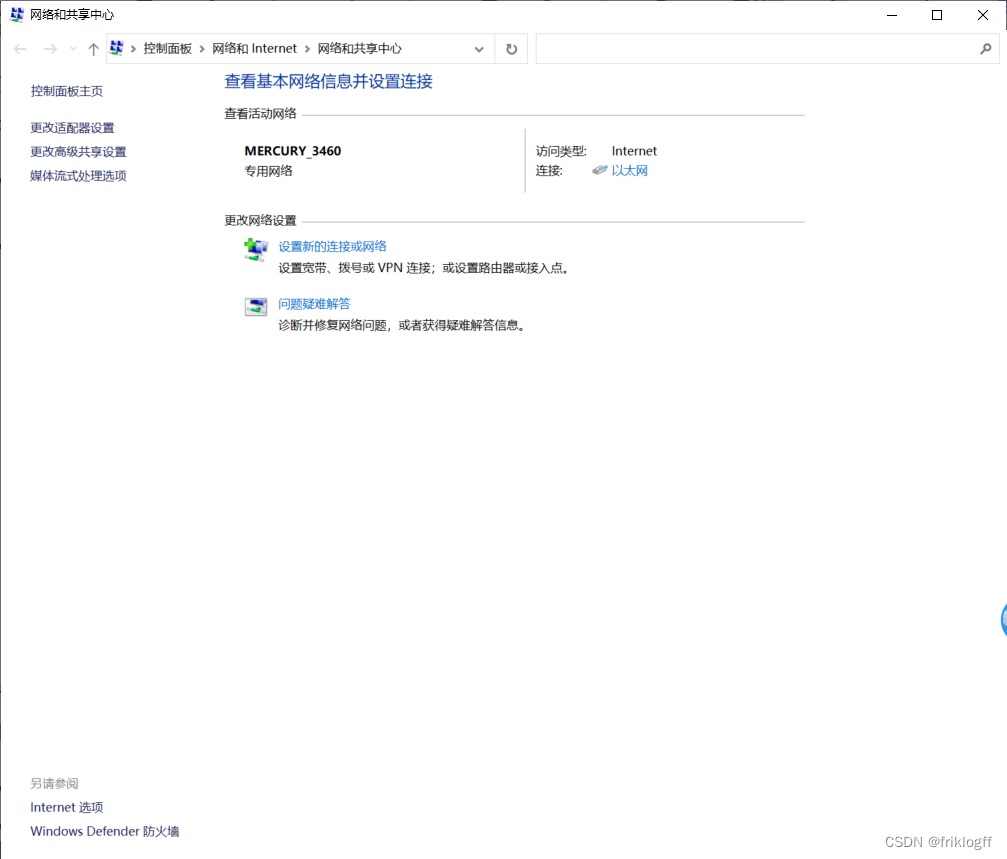
安装成功后会出现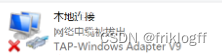
重命名为任意英文方便后续使用,这里我改为‘TAP’,然后右键你当前可用网络,在属性面板中将网络共享给TAP
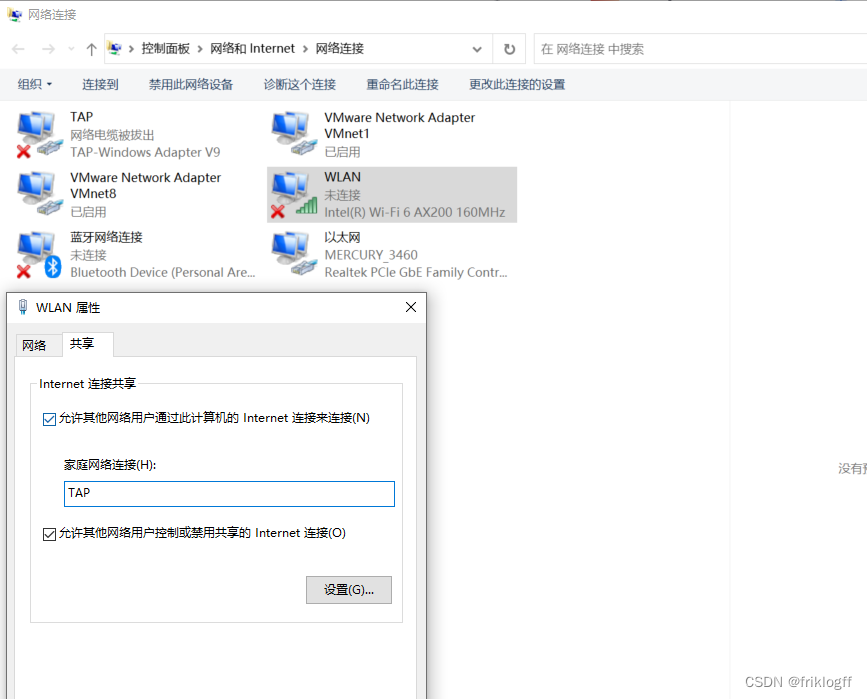
安全注意事项
为保障连接和数据的安全,使用 tap-windows 时需要注意以下事项:
- 配置正确的 IP 地址和子网掩码:确保与实际网络环境相匹配。
- 监控网络流量:及时发现并防范攻击和威胁。
结论
tap-windows 是一个功能强大、易于使用的虚拟网络设备驱动程序,适用于 VPN 客户端和虚拟化网络等场景。在使用过程中,需要注意安全问题,采取必要的安全措施以确保连接和数据的安全。
QEMU简介
QEMU(Quick Emulator)是一款开源的虚拟机软件,可以模拟多个 CPU 架构和硬件设备,并在其中运行各种操作系统。它是一个完整的虚拟化解决方案,包含了虚拟化管理工具和虚拟化监控程序等组件。
QEMU 最初是由 Fabrice Bellard 开发的,后来成为了开源社区的项目之一。目前 QEMU 已经支持多种 CPU 架构,包括 x86、ARM、MIPS、PowerPC 等,支持多种操作系统,在虚拟化领域具有广泛的应用。
特点
QEMU 具有以下特点:
多种硬件模拟
QEMU 可以模拟多种硬件设备,包括 CPU、内存、磁盘、网络接口卡、图形设备等。同时,它还支持多种文件格式和网络协议。
高性能
QEMU 采用了 JIT 编译技术,能够将客户机指令动态编译成主机指令,提高虚拟机性能。同时,QEMU 还具有 IOThread 和 SMP 等优化功能,进一步提高了虚拟机的性能。
支持多种操作系统
QEMU 支持多种操作系统,包括 Linux、Windows、FreeBSD、NetBSD、OpenBSD 等。这些操作系统可以在不同的 CPU 架构上运行,实现跨平台的虚拟化。
完整的虚拟化解决方案
QEMU 是一个完整的虚拟化解决方案,包含了虚拟化管理工具和虚拟化监控程序等组件。它还支持多种虚拟化方式,包括全虚拟化、半虚拟化、硬件辅助虚拟化等。
使用场景
QEMU 主要应用于以下场景:
- 操作系统测试和开发:通过 QEMU 模拟多种 CPU 架构和硬件设备,进行操作系统测试和开发。
- 云计算环境:通过 QEMU 实现云计算环境中的虚拟化管理和监控。
- 嵌入式系统开发:通过 QEMU 模拟嵌入式系统,进行开发和测试。
安装和使用
官方链接下载QEMU
https://qemu.weilnetz.de/w64/
链接:https://pan.baidu.com/s/1QdJBlrN3HZmFTA-vyqflVg?pwd=cxm8
提取码:cxm8
安装后添加环境变量
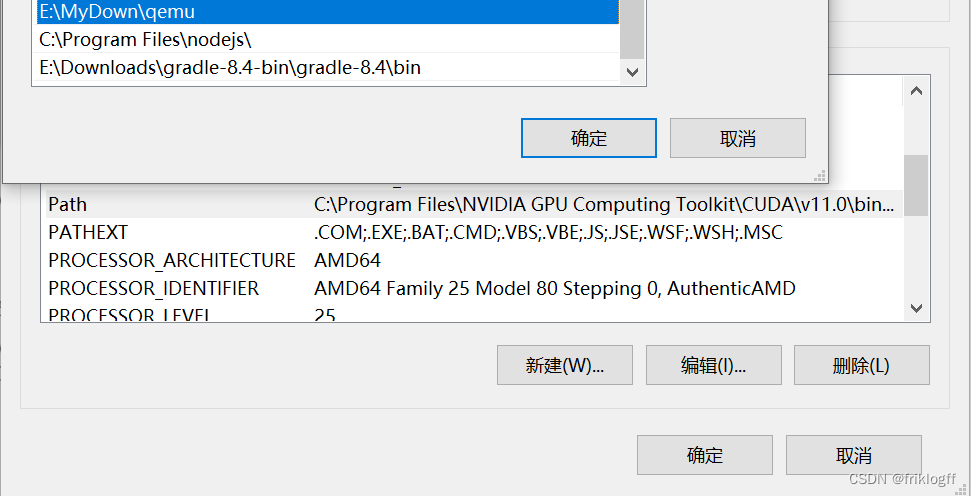
ISO镜像下载
openeuler
下载镜像后选择好你想放虚拟机的路径,然后打开 PowerShell(管理员权限):按下 Win + X 键,然后选择“Windows PowerShell(管理员)”

qemu-img create -f qcow2 openEuler-23.09-aarch64.img 20G
这个命令的作用是创建一个名为 openEuler-23.09-aarch64.img 的 qcow2 格式的虚拟磁盘镜像,大小为 20GB。qcow2 是一种支持快照和压缩等高级特性的虚拟磁盘格式,通常用于虚拟机的存储。
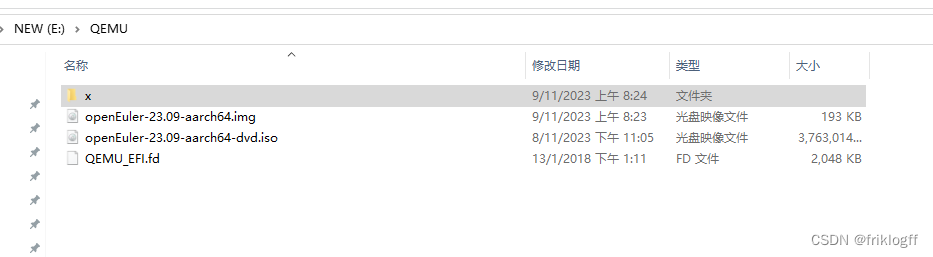
qemu-system-aarch64 -m 4000 -cpu cortex-a72 -smp 4,cores=4,threads=1,sockets=1 -M virt -bios E:\QEMU\QEMU_EFI.fd -net nic -net tap,ifname=TAP -device nec-usb-xhci -device usb-kbd -device usb-mouse -device VGA -drive if=none,file=E:\QEMU\openEuler-23.09-aarch64-dvd.iso,id=cdrom,media=cdrom -device virtio-scsi-device -device scsi-cd,drive=cdrom -drive if=none,file=E:\QEMU\openEuler-23.09-aarch64.img,id=hd0 -device virtio-blk-device,drive=hd0
这个命令启动了一个基于 aarch64 架构的虚拟机,具有以下特性:
- 内存大小为 4GB(-m 4000)
- CPU 采用 cortex-a72 架构(-cpu cortex-a72)
- 有 4 个 vCPU(-smp 4,cores=4,threads=1,sockets=1)
- 使用 virt 机型(-M virt)
- BIOS 文件为
E:\QEMU\QEMU_EFI.fd(-bios E:\QEMU\QEMU_EFI.fd) - 网络接口采用 virtio-net 设备,有一个网卡(-net nic)并连接到 TAP 网络上(-net tap,ifname=TAP)
- 添加了一个 USB 控制器(-device nec-usb-xhci),并连接了一个 USB 键盘(-device usb-kbd)和鼠标(-device usb-mouse)
- 显卡采用 virtio-vga 设备(-device VGA)
- 加载了一个 CD-ROM 镜像文件
E:\QEMU\openEuler-23.09-aarch64-dvd.iso(-drive if=none,file=E:\QEMU\openEuler-23.09-aarch64-dvd.iso,id=cdrom,media=cdrom)并使用 virtio-scsi 设备进行管理(-device virtio-scsi-device -device scsi-cd,drive=cdrom) - 添加了一个硬盘设备,使用前面创建的虚拟磁盘镜像文件
E:\QEMU\openEuler-23.09-aarch64.img(-drive if=none,file=E:\QEMU\openEuler-23.09-aarch64.img,id=hd0 -device virtio-blk-device,drive=hd0)
这个命令可以根据实际需求进行修改,如内存大小、CPU 架构、网络配置、设备类型等都可以进行自定义。
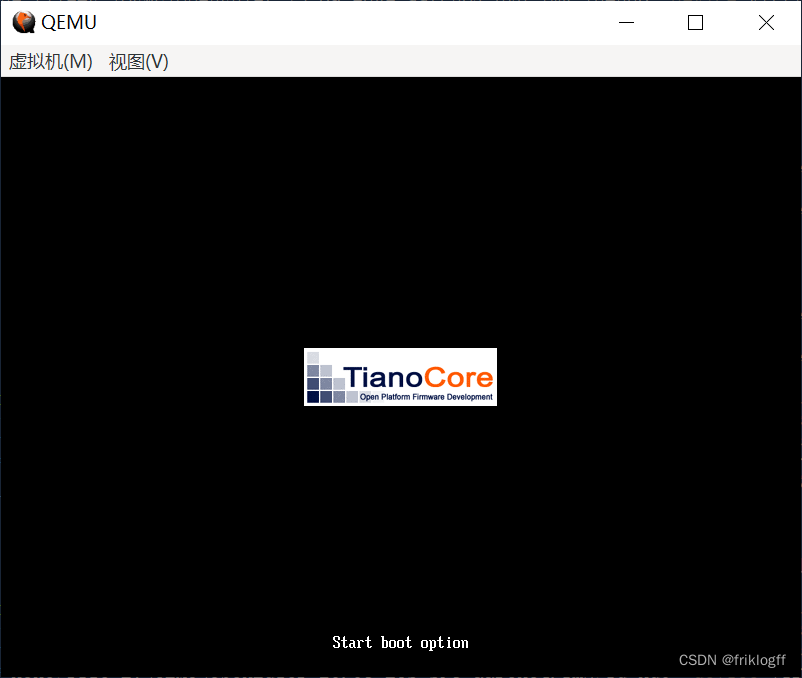
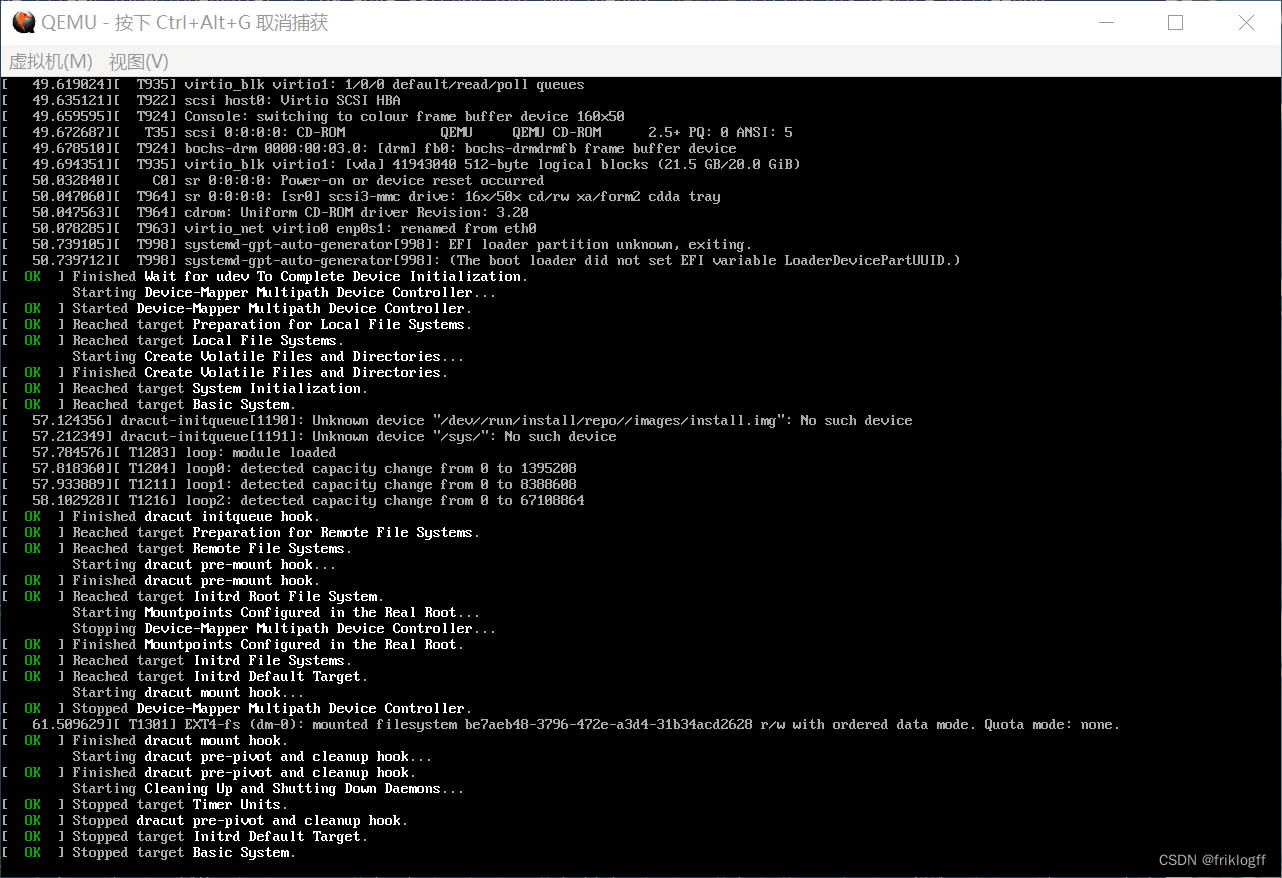
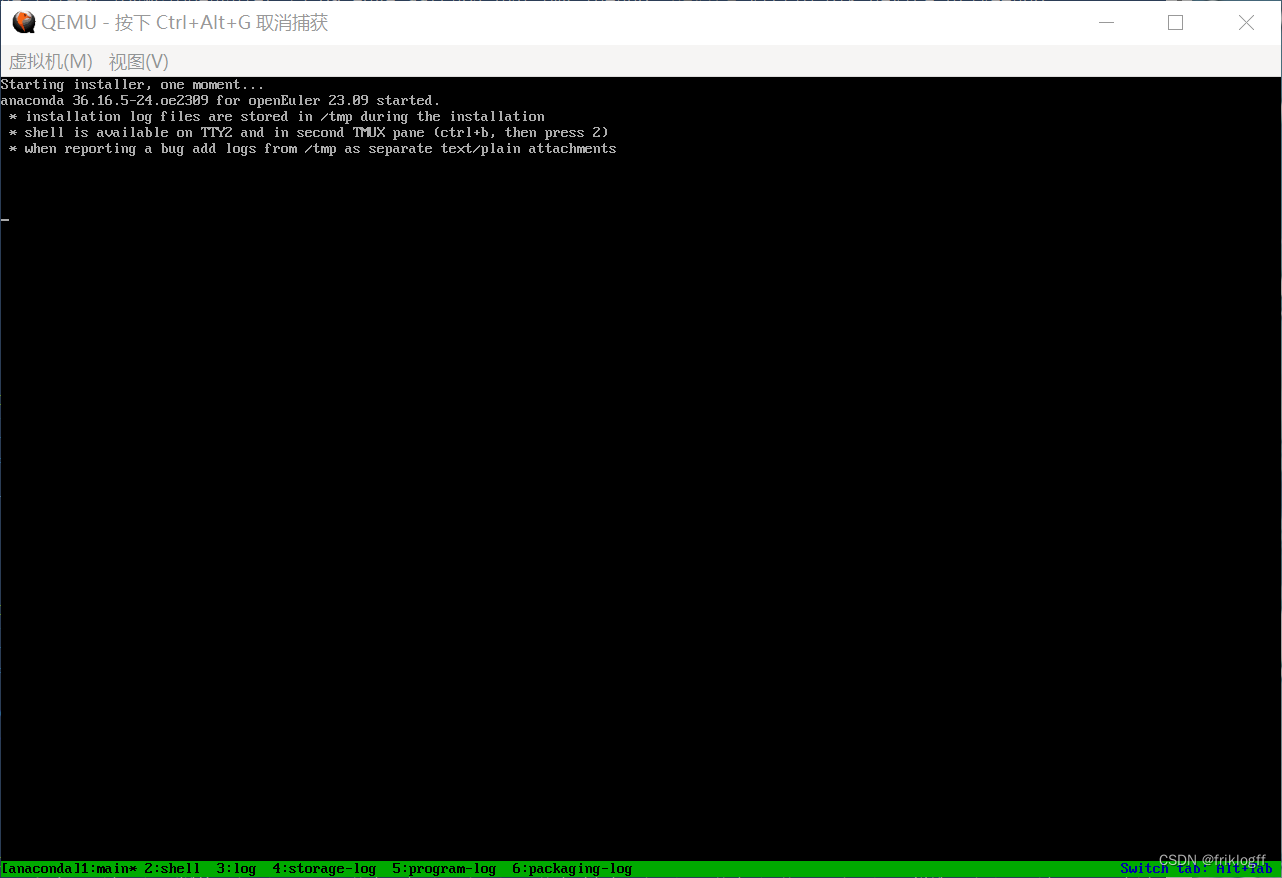

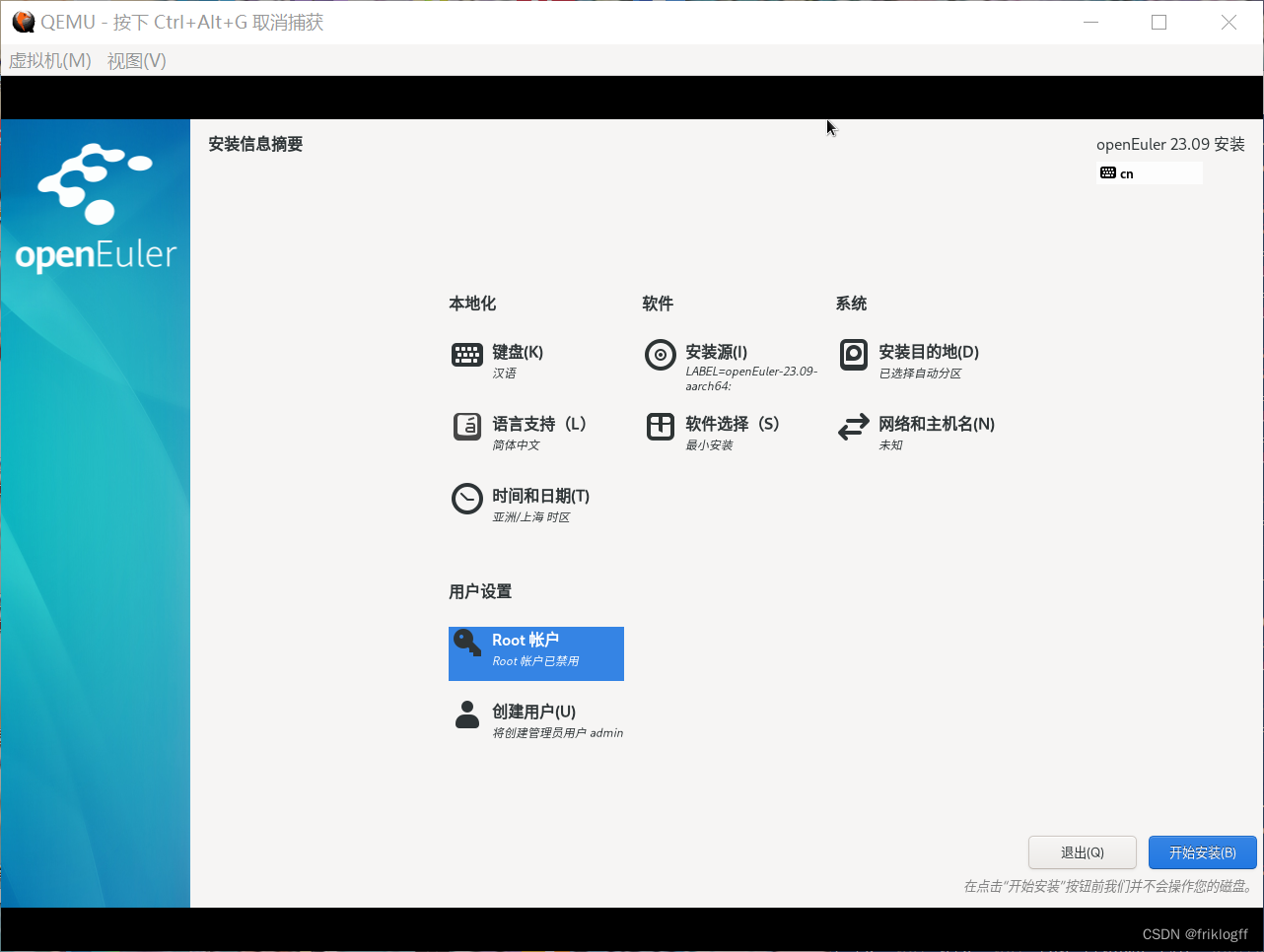
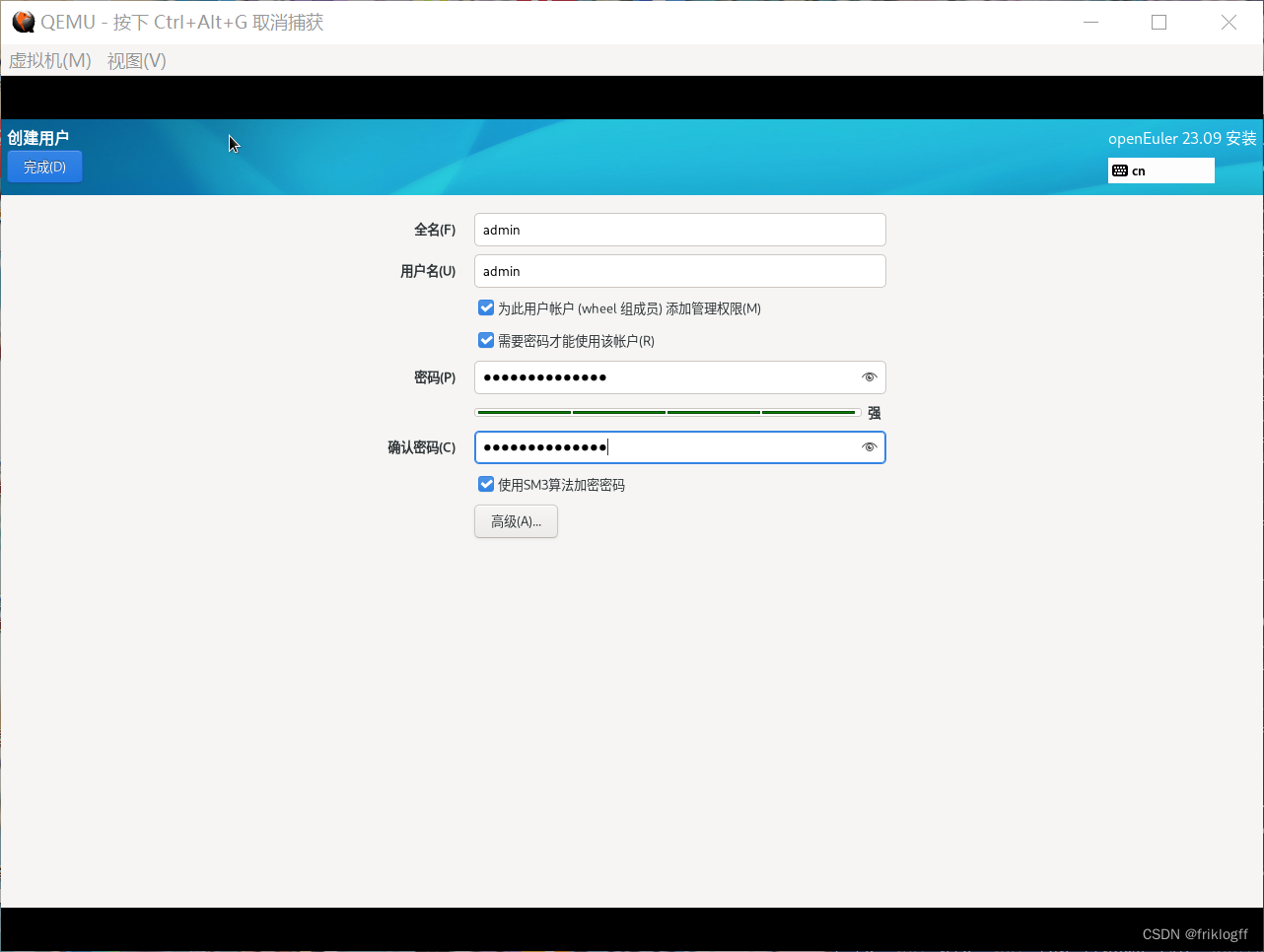
关闭后再次启动
qemu-system-aarch64 -m 4000 -cpu cortex-a72 -smp 4,cores=4,threads=1,sockets=1 -M virt -bios E:\QEMU\QEMU_EFI.fd -net nic -net tap,ifname=TAP -device nec-usb-xhci -device usb-kbd -device usb-mouse -device VGA -drive if=none,file=E:\QEMU\openEuler-23.09-aarch64.img,id=hd0 -device virtio-blk-device,drive=hd0
使用 QEMU 启动虚拟机的命令,以下是其具体规格:
-m 4000将分配给虚拟机的内存量设置为 4000 MB(4 GB)。-cpu cortex-a72将 CPU 模型设置为 Cortex-A72。-smp 4,cores=4,threads=1,sockets=1配置 4 个虚拟 CPU,使用 4 个核心,每个核心 1 个线程,以及 1 个插槽。-M virt指定被模拟的机器为虚拟机。-bios F:\QEMU\QEMU_EFI.fd指定使用的固件文件路径。-net nic -net tap,ifname=TAP创建一个虚拟网络接口控制器并将其附加到名为TAP的 TAP 设备上。-device nec-usb-xhci向虚拟机添加 USB 控制器。-device usb-kbd向虚拟机添加 USB 键盘。-device usb-mouse向虚拟机添加 USB 鼠标。-device VGA向虚拟机添加 VGA 显卡。-drive if=none,file=E:\QEMU\openEuler-23.09-aarch64.img,id=hd0指定使用的磁盘映像文件路径,并将其赋予 IDhd0。-device virtio-blk-device,drive=hd0向虚拟机添加虚拟块设备并将其连接到之前定义的磁盘映像。
如果您有任何问题或需要进一步帮助,请告诉我!
安全注意事项
为保障连接和数据的安全,使用 QEMU 时需要注意以下事项:
- 定期更新软件版本:及时更新最新版的 QEMU,以确保已修复已知的漏洞和安全问题。
- 及时修补新发现的漏洞:关注 QEMU 官方发布的安全公告,如有新漏洞则及时更新采取其他措施进行修补。
结论
QEMU 是一款功能强大、灵活多样的虚拟机软件,适用于操作系统测试和开发、云计算环境、嵌入式系统开发等多种场景。在使用过程中要重视安全问题,及时更新软件版本,确保连接和数据的安全。
Xshell简介
Xshell 是一款 Windows 下的终端模拟器,可以用于远程连接 Linux/Unix 服务器或其他网络设备,并进行管理操作。它的作用类似于 PuTTY,但功能更强大、界面更友好。
Xshell 可以模拟 SSH、Telnet、Rlogin 和串行等多种协议进行连接。它支持 IPv4/IPv6、TCP/UDP、SOCKS4/SOCKS5/HTTP 代理等多种连接方式。目前 Xshell 已经发布到了第 7 个版本,支持 Windows XP、Windows 7、Windows 8、Windows 10 等操作系统。
特点
Xshell 具有以下特点:
多种协议支持
Xshell 支持 SSH、Telnet、Rlogin 和串行等多种协议进行连接。其中 SSH 是最常用的一种协议,它提供了加密传输和公钥验证等安全机制,能够有效保护连接和数据的安全。
多种连接选项
Xshell 支持多种连接选项,包括 IPv4/IPv6、TCP/UDP、SOCKS4/SOCKS5/HTTP 代理等。这些选项能够帮助用户更加灵活地进行连接设置。
实用的终端界面
Xshell 提供了多种字体、颜色、背景等自定义设置,使用户可以根据自己的喜好进行设置。同时,它还支持多窗口、分屏、滚动等功能,使用户可以更加方便地进行终端操作。
方便的会话管理
Xshell 支持创建、保存、导入、导出会话配置文件。用户使用时只需选择相应的会话即可快速连接到目标服务器或设备。
高安全性和稳定性
Xshell 支持加密传输和公钥验证等安全机制,保障用户连接和数据的安全。同时,Xshell 还具有很强的稳定性和可靠性,能够满足用户在远程管理中对连接的高要求。
使用场景
Xshell 的主要使用场景包括:
- 服务器运维:通过 Xshell 连接到服务器进行系统管理操作、监控服务状态、上传下载文件等。
- 网站开发:通过 Xshell 连接到 Web 服务器进行网站部署、调试代码、查看日志等工作。
- 云计算管理:通过 Xshell 连接到云服务器进行资源管理、虚拟机管理、容器管理等操作。
安装和使用
https://xshell.updatestar.com/
- 查询ip
ip a
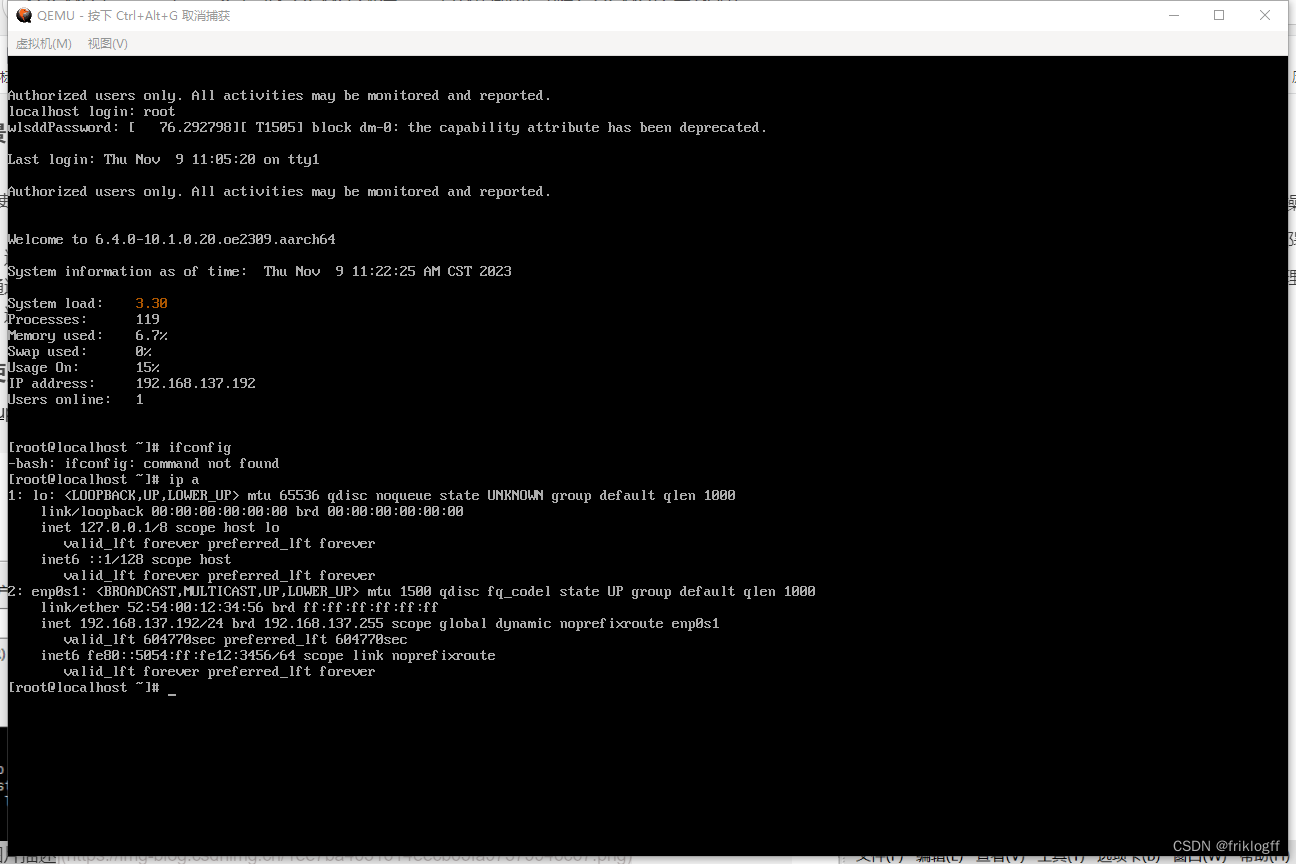
2.Xshell新建绘画,主机链接为上面查到的inet
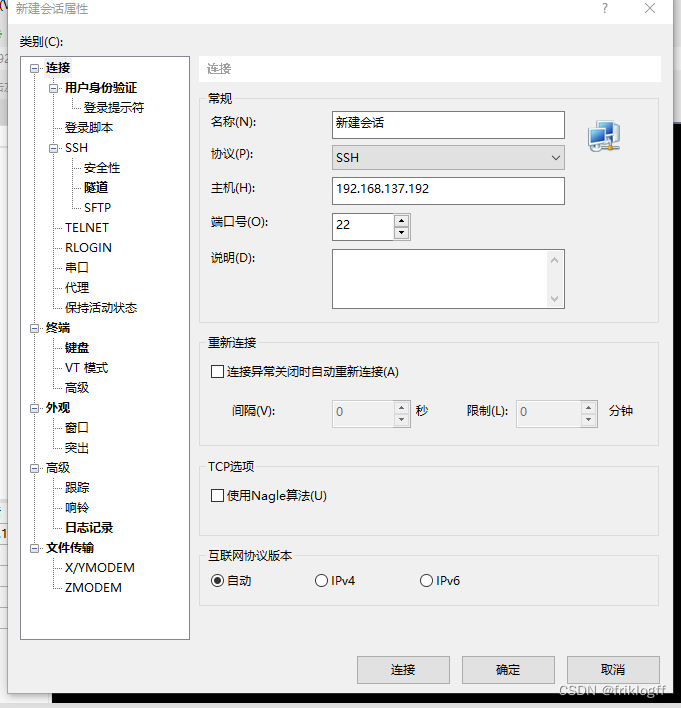
3.登录
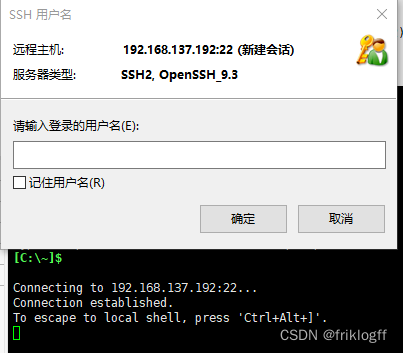
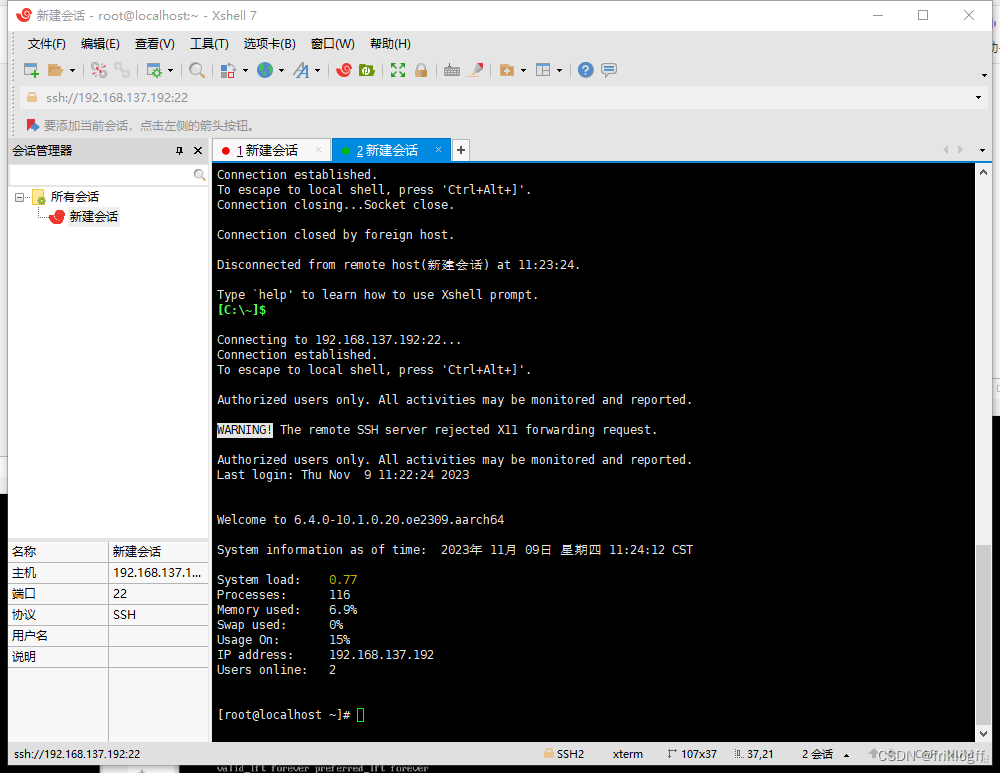
安全注意事项
为保障连接和数据的安全,使用 Xshell 时需要注意以下事项:
- 设置复杂的密码和密钥:建议使用强密码和 RSA/DSA 等非对称加密方式生成密钥,避免使用简单易猜的密码。
- 定期更新软件版本:及时更新最新版的 Xshell,以确保已修复已知的漏洞和安全问题。
- 及时修补新发现的漏洞:关注 Xshell 官方发布的安全公告,如有新漏洞则及时更新或采取其他措施进行修补。
结论
Xshell 是一款功能强大、使用方便、安全可靠的终端模拟器,适用于服务器运维、网站开发、云计算管理等多种场景。在使用过程中要重视安全问题,采取必要的安全措施,以保障连接和数据的安全。
总结
本文介绍了如何在 Windows 上创建 aarch64(ARM64)虚拟机。QEMU 是一个跨平台的虚拟化解决方案,可以满足各种虚拟化需求;tap-windows 是一个开源的虚拟网络设备,支持多种协议,易于安装和配置,并具有较强的兼容性;Xshell 是一款强大的 SSH 终端模拟软件,可以与 QEMU 配合使用,在 Windows 上创建 aarch64(ARM64)虚拟机。但在使用时需要注意安全问题,以避免数据泄露和其他风险。
通过在 Windows 上创建 aarch64 虚拟机,可以方便地体验 aarch64 架构的特性,并加深对其原理和应用的理解。在实践过程中,需要认真阅读文档,遵循正确的操作流程,确保整个过程的顺利进行。此外,还需要关注虚拟机的性能和资源占用情况,以便对其进行优化和调整。